Az iPhone billentyűzet rezgésének beállítása
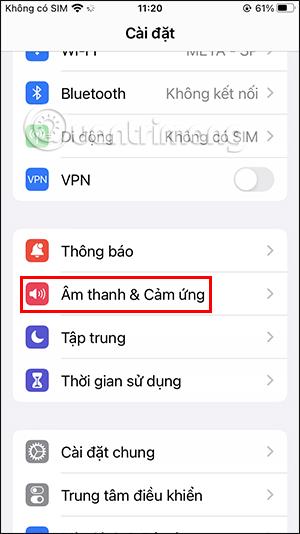
Az újonnan frissített iOS 16 egyik új funkciója a billentyűzet-visszajelzés funkció, amely már régóta elérhető Androidon, de csak nemrégiben frissítették az iPhone-on.
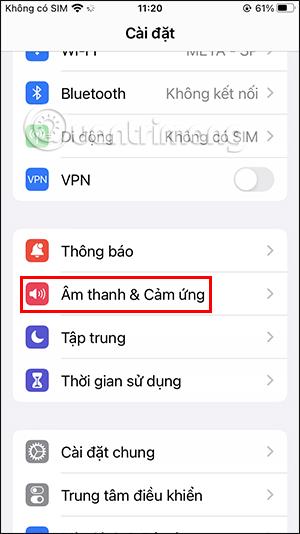
A frissített iOS 16 egyik új funkciója a billentyűzet visszajelzése és az iPhone billentyűzet vibrációs funkciója, amely funkció már régóta elérhető Androidon, de csak nemrégiben frissítették az iPhone-on. Ennek megfelelően a felhasználók beállíthatják az iPhone billentyűzetét, hogy rezegjen minden alkalommal, amikor lenyomnak egy gombot, vagy bekapcsolhatják a billentyűzet hangját, amikor azt használjuk. Az alábbi cikk eligazítja az iPhone billentyűzet rezgésének beállítását.
Útmutató az iPhone billentyűzet rezgésének beállításához
1. lépés:
Miután sikeresen frissítette iPhone-ját iOS 16-ra, kattintson a Telepítés gombra. Ezután kattintson a Hang és érintés elemre .

2. lépés:
Ezután váltson át az iPhone billentyűzetbeállítási felületére. Itt görgessen le, és kattintson a Billentyűzet válasz beállításra .

3. lépés:
Itt két lehetőséget fogunk látni: Hang és érintés.

A billentyűzet rezgésének bekapcsolásához iPhone-on aktiváljuk az Touch módot a kerek gomb jobbra csúsztatásával.
Ezután, amikor megnyit egy tartalmat az iPhone-on, és gépel a billentyűzeten, további rezgésmódot fog látni minden egyes billentyűzetnyomáshoz.

4. lépés:
Ezenkívül, ha akarja , bekapcsolhatja a Hang módot is, amikor az iPhone billentyűzetén gépel . A billentyűzet megnyomásakor enyhe vibrációs visszajelzés hallható, valamint a billentyűzet gépelési hangja.

Bár ez meglehetősen kis változás az iOS 16-ban, sok ember számára ahelyett, hogy további támogatási alkalmazásokat kellene telepítenie, most már be van állítva a billentyűzet rezgése az iPhone-on. Ha nem szeretné használni az iPhone billentyűzet rezgését, egyszerűen kapcsolja ki az érintési módot a fenti beállításokban.
A Sound Check egy kicsi, de nagyon hasznos funkció az iPhone telefonokon.
Az iPhone Fotók alkalmazásának memóriafunkciója van, amely filmekhez hasonlóan zenés fotó- és videógyűjteményeket hoz létre.
Az Apple Music kivételesen nagyra nőtt 2015-ös bevezetése óta. A Spotify után a mai napig a világ második legnagyobb fizetős zenei streaming platformja. A zenei albumok mellett az Apple Music több ezer zenei videónak, éjjel-nappali rádióállomásnak és sok más szolgáltatásnak ad otthont.
Ha háttérzenét szeretne a videóiban, vagy pontosabban a lejátszott dalt rögzíti a videó háttérzeneként, akkor van egy rendkívül egyszerű megoldás.
Bár az iPhone tartalmaz egy beépített Időjárás alkalmazást, néha nem ad elég részletes adatokat. Ha hozzá szeretne adni valamit, az App Store-ban rengeteg lehetőség áll rendelkezésre.
Az albumokból származó fényképek megosztása mellett a felhasználók fotókat is hozzáadhatnak az iPhone megosztott albumaihoz. Automatikusan hozzáadhat fényképeket a megosztott albumokhoz anélkül, hogy újra kellene dolgoznia az albumból.
Két gyorsabb és egyszerűbb módja van a visszaszámláló/időzítő beállításának Apple-eszközén.
Az App Store több ezer nagyszerű alkalmazást tartalmaz, amelyeket még nem próbált ki. Az általános keresési kifejezések nem biztos, hogy hasznosak, ha egyedi alkalmazásokat szeretne felfedezni, és nem szórakoztató véletlenszerű kulcsszavakkal végtelen görgetésbe kezdeni.
A Blur Video egy olyan alkalmazás, amely elhomályosítja a jeleneteket vagy a telefonján kívánt tartalmat, hogy segítsen nekünk a nekünk tetsző kép elkészítésében.
Ez a cikk bemutatja, hogyan telepítheti a Google Chrome-ot alapértelmezett böngészőként iOS 14 rendszeren.









